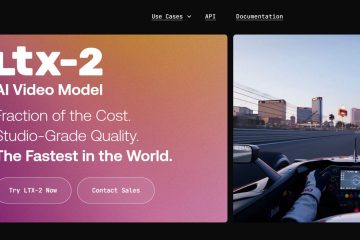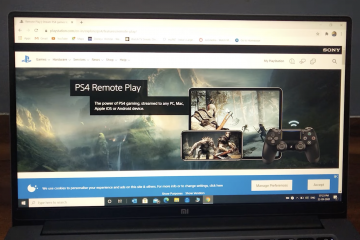Como criar um ótimo prompt para difusão estável
Um modelo popular de aprendizado profundo de texto para imagem, Stable Diffusion (SD) permite que você crie imagens detalhadas com base em prompts de texto. Mas o quão impressionantes e detalhadas serão suas fotos depende de quão específicos são seus prompts de texto.
Desenvolver ótimos prompts envolve muita experimentação. Neste artigo, veremos algumas configurações para alterar drasticamente suas variações de imagem e como configurar o SD para ser executado localmente em seu PC.
Como criar um ótimo prompt para difusão estável
“Prompt crafting”leva tempo e experimentação para alcançar os melhores resultados. Você deve ser o mais específico possível e definir com precisão seus estilos de arte ou mídias e artistas específicos. Além disso, evite o bloqueio de palavras-chave.
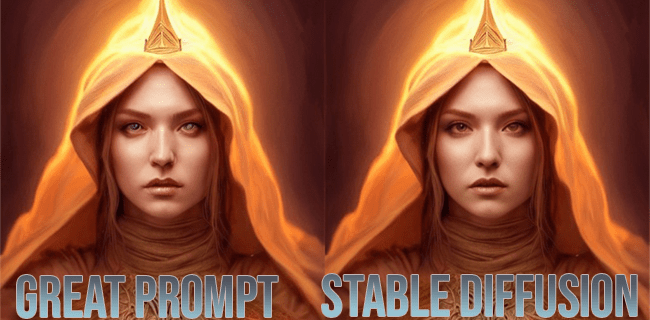
Em seguida, é importante saber como personalizar as configurações dos recursos do SD para automatizar seus testes.
As dicas a seguir são baseadas em uma instalação local do SD; no entanto, também são aplicável se você estiver executando a versão on-line. Para obter etapas detalhadas sobre como instalar o SD localmente, role para baixo até a seção”Como configurar a difusão estável em um PC com Windows“.
Verifique se seus prompts estão funcionando
Antes de iniciar, verifique se os prompts estão prontos fazendo o seguinte:
Na guia”txt2ing”, deixe o campo prompt vazio e role para baixo até a seção”Script”.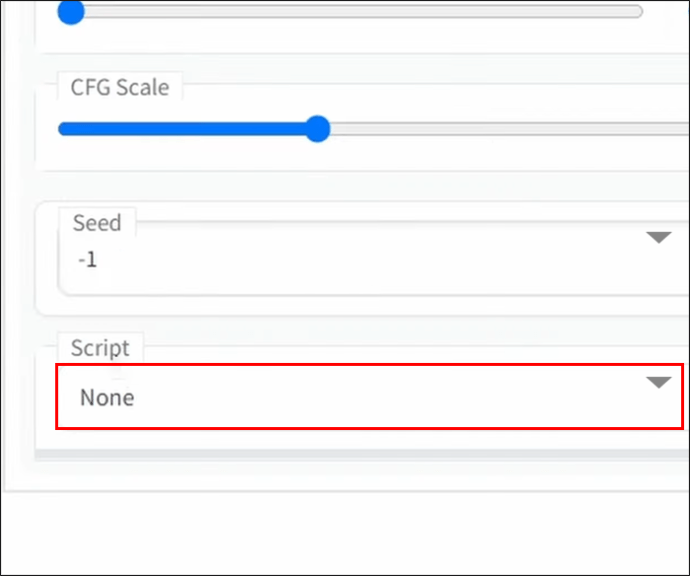 Clique no menu suspenso e selecione”Avisar de arquivo ou caixa de texto.”
Clique no menu suspenso e selecione”Avisar de arquivo ou caixa de texto.”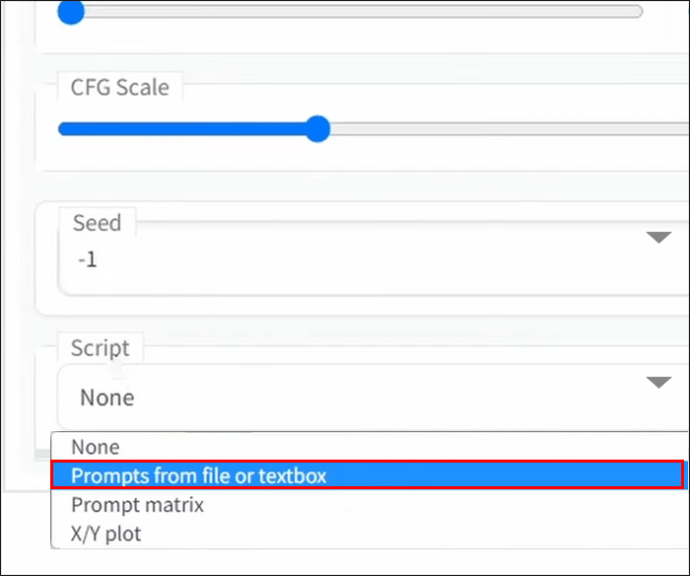 Você pode soltar seu arquivo de texto de prompts na janela”Arquivo com entradas”. Como alternativa, marque a opção”Mostrar caixa de texto”e insira seus prompts na janela”Prompts”.”651″src=”https://i0.wp.com/www.alphr.com/wp-content/uploads/2022/11/lester5.png?resize=690%2C651&ssl=1″>Vá para o local de seu arquivo de texto e arraste o arquivo para a janela. Se fizer alterações no arquivo, você precisará soltar o arquivo atualizado na janela de prompt, pois a IU não o atualizará automaticamente.
Você pode soltar seu arquivo de texto de prompts na janela”Arquivo com entradas”. Como alternativa, marque a opção”Mostrar caixa de texto”e insira seus prompts na janela”Prompts”.”651″src=”https://i0.wp.com/www.alphr.com/wp-content/uploads/2022/11/lester5.png?resize=690%2C651&ssl=1″>Vá para o local de seu arquivo de texto e arraste o arquivo para a janela. Se fizer alterações no arquivo, você precisará soltar o arquivo atualizado na janela de prompt, pois a IU não o atualizará automaticamente.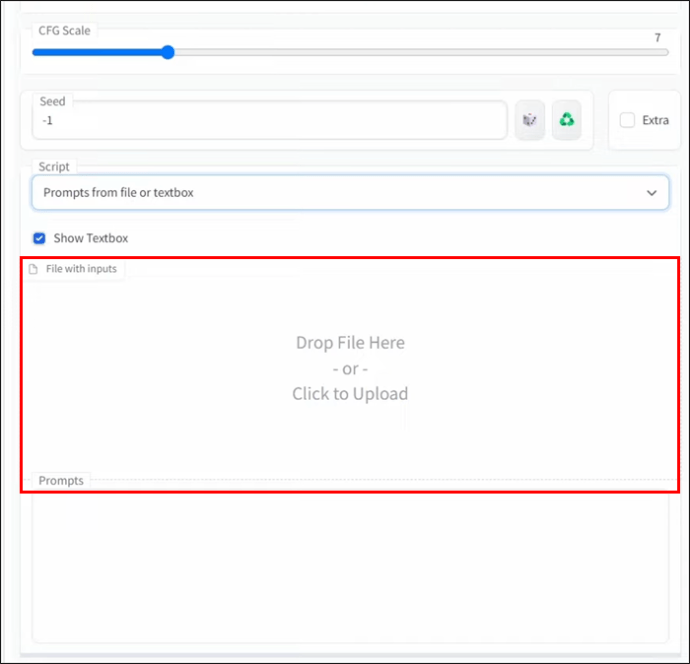 No campo de entrada”Semente”, defina sua semente personalizada e clique em”Gerar”.
No campo de entrada”Semente”, defina sua semente personalizada e clique em”Gerar”.
Se você quiser experimentar usando a arte gerada por seus prompts, começaremos por usando a Orientação Livre de Classificador (CFG) S recurso de escala.
Experiência com a escala CFG
A escala CFG mede o quão próximo você deseja que o modelo se apegue ao seu prompt ao gerar imagens relacionadas. Por exemplo, um valor de escala CFG de”0″gerará uma imagem aleatória com base na semente. Por outro lado, uma escala CFG de”20″e o máximo de SD criará a correspondência mais próxima possível de seu prompt.
Siga estas etapas para experimentar seu prompt usando o recurso de escala CFG:
Vá para”Script”e escolha”X/Y Plot.”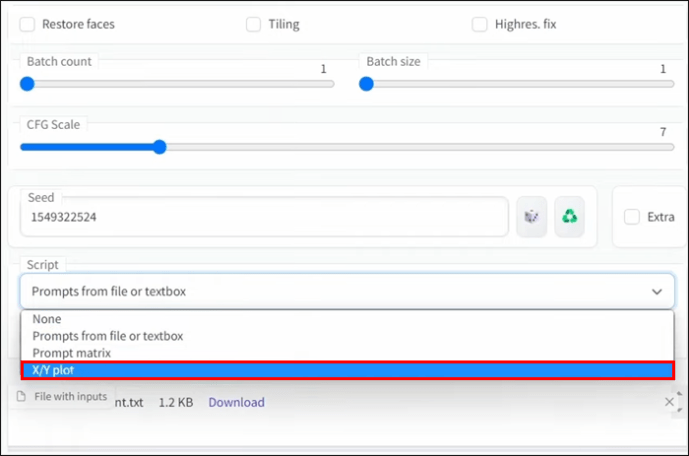 Clique no “X type”e selecione”Escala CFG.”
Clique no “X type”e selecione”Escala CFG.”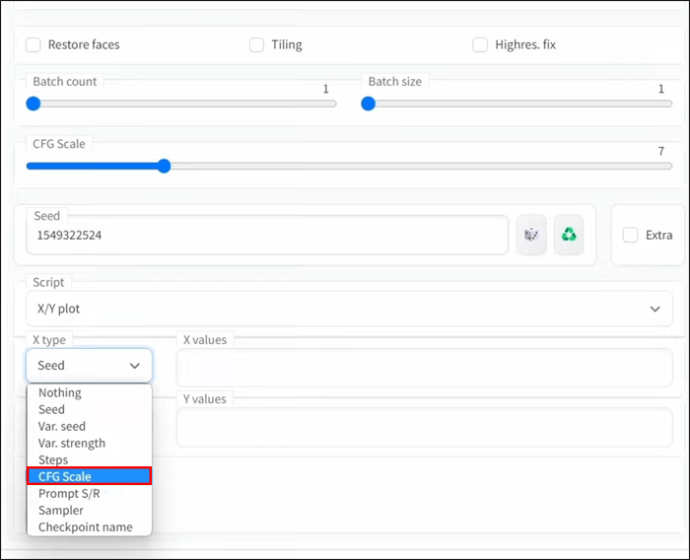 No menu suspenso”Y type”, escolha”Steps.”
No menu suspenso”Y type”, escolha”Steps.”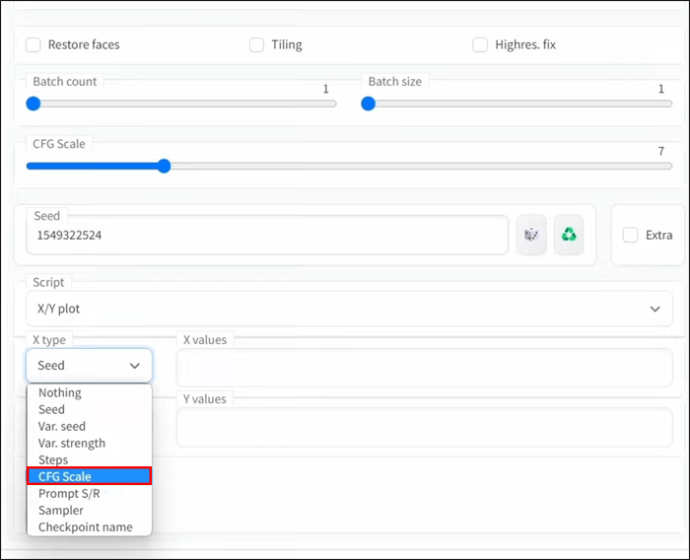 No campo de entrada”X values”, considere definir a escala CFG para”3–5″. Isso gerará versões de números inteiros da sua imagem. Se você deseja produzir meios números, digite: “3-5 (+ 0,5) usando colchetes.
No campo de entrada”X values”, considere definir a escala CFG para”3–5″. Isso gerará versões de números inteiros da sua imagem. Se você deseja produzir meios números, digite: “3-5 (+ 0,5) usando colchetes.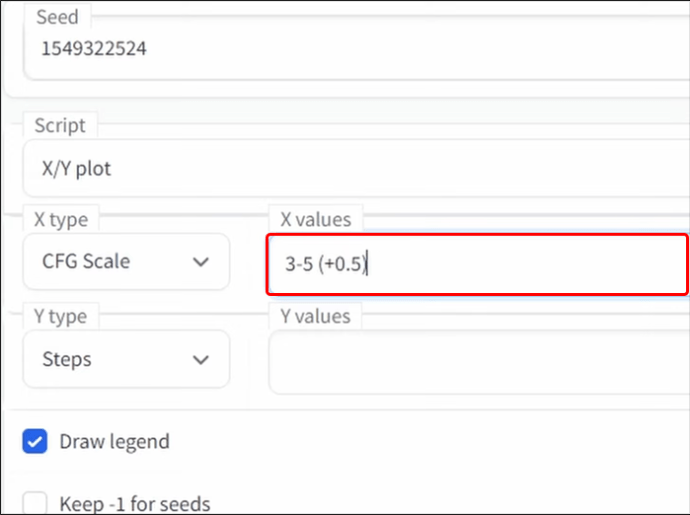 Em seguida, use as”etapas”no campo”valores Y”para definir o número de variações entre os variar. Por exemplo, para testar entre 10 e 40 passos, digite “10-40.”Para usar cinco variações, digite “10-40 [5] entre colchetes.
Em seguida, use as”etapas”no campo”valores Y”para definir o número de variações entre os variar. Por exemplo, para testar entre 10 e 40 passos, digite “10-40.”Para usar cinco variações, digite “10-40 [5] entre colchetes.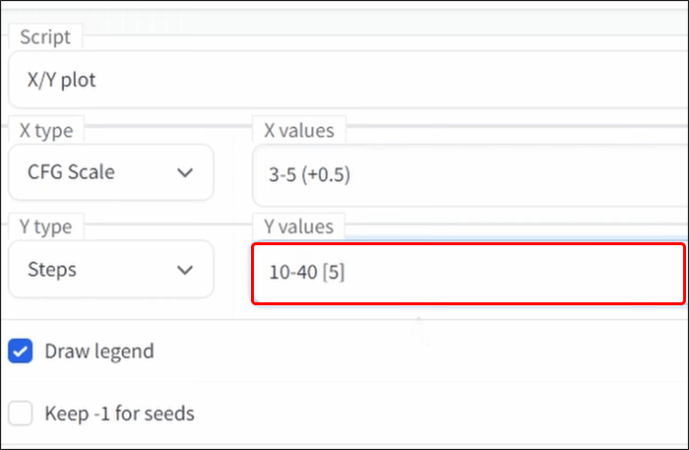 Para uma visão geral clara, certifique-se de “ Desenhar legenda”está marcado.
Para uma visão geral clara, certifique-se de “ Desenhar legenda”está marcado.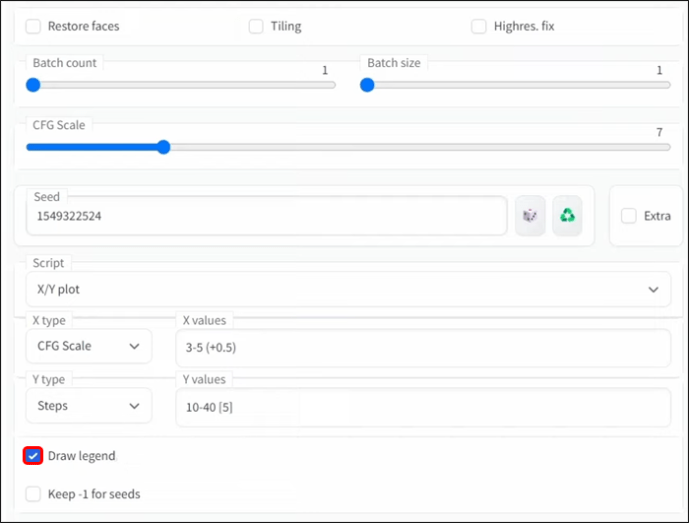 Clique no botão”Gerar”.
Clique no botão”Gerar”.
Dependendo das variações solicitadas, você receberá muitas opções de renderização. Além disso, lembre-se que todas as imagens estão em resolução total, então a(s) versão(ões) que você gostar será o produto final.
Experimente com Prompt Matrix
“Prompt Matrix”é outra maneira poderosa de testar seus prompts à medida que você gera mais variações do mesmo prompt. Siga estas etapas para personalizar o recurso de matriz de prompt:
Vá para o menu suspenso”Script”e escolha”Matriz de prompt.”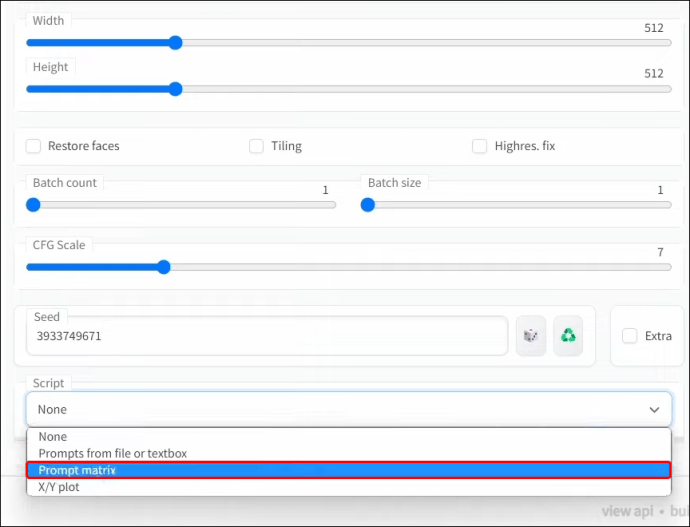 Digite o prompt no campo prompt e pressione espaço. Insira um caractere de barra vertical – “|”– e adicione outro espaço. Insira as diferentes versões de estilo que deseja usar, por exemplo,”pintura a óleo”ou”aquarela”e use a barra vertical para separar cada um.
Digite o prompt no campo prompt e pressione espaço. Insira um caractere de barra vertical – “|”– e adicione outro espaço. Insira as diferentes versões de estilo que deseja usar, por exemplo,”pintura a óleo”ou”aquarela”e use a barra vertical para separar cada um.
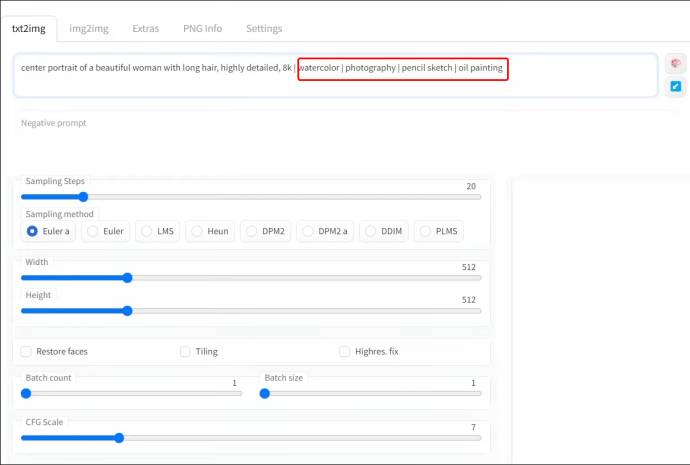 Depois de clicar em”Gerar”, dependendo do número de variáveis inseridas, esse número multiplicado por ele mesmo será o número de variações exibidas. Por exemplo, 4 argumentos X 4=16 resultados.
Depois de clicar em”Gerar”, dependendo do número de variáveis inseridas, esse número multiplicado por ele mesmo será o número de variações exibidas. Por exemplo, 4 argumentos X 4=16 resultados.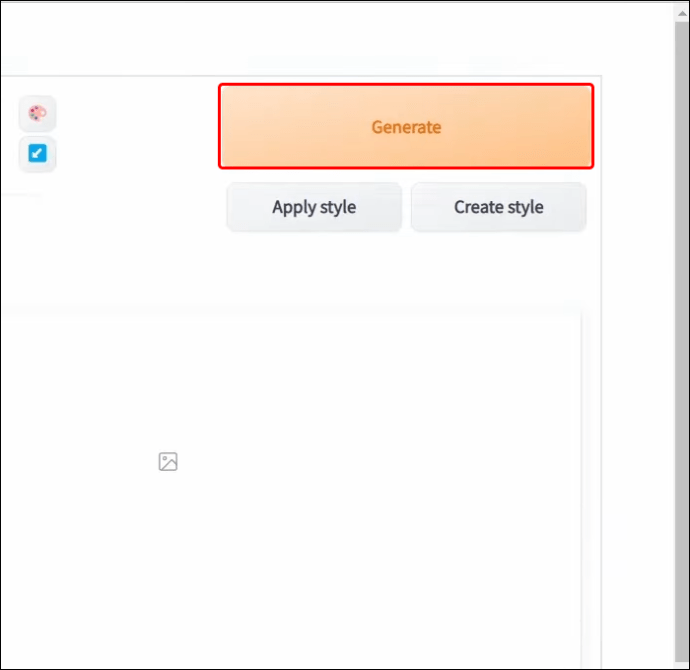
Experiência com métodos de amostragem
O método de amostragem refina sua imagem de ruído para formas reconhecíveis. Siga estas etapas para testar os métodos de amostragem:
Vá para o menu suspenso”Tipo Y”e selecione”Amostrador”.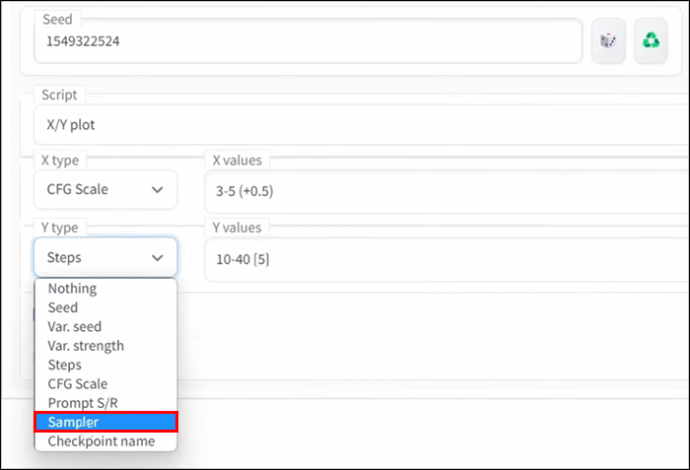 No campo de texto”Y values”, insira o método de amostragem , por exemplo,”Euler a,”seguido por uma vírgula para separar outros nomes de amostra. Considere testar pelo menos três maneiras.
No campo de texto”Y values”, insira o método de amostragem , por exemplo,”Euler a,”seguido por uma vírgula para separar outros nomes de amostra. Considere testar pelo menos três maneiras.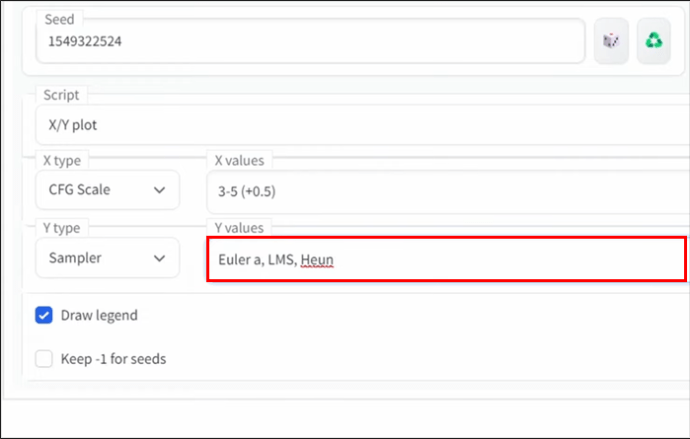 Para manter as coisas simples, defina a”escala CFG”valor X”para três variações inserindo”3-5.”
Para manter as coisas simples, defina a”escala CFG”valor X”para três variações inserindo”3-5.”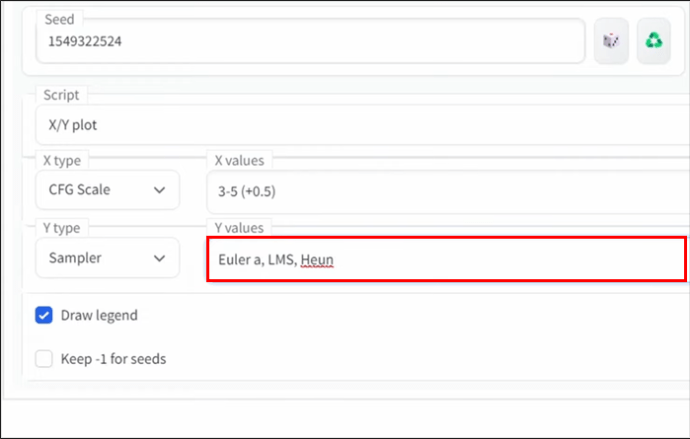 Clique no botão “ Gerar”botão.
Clique no botão “ Gerar”botão.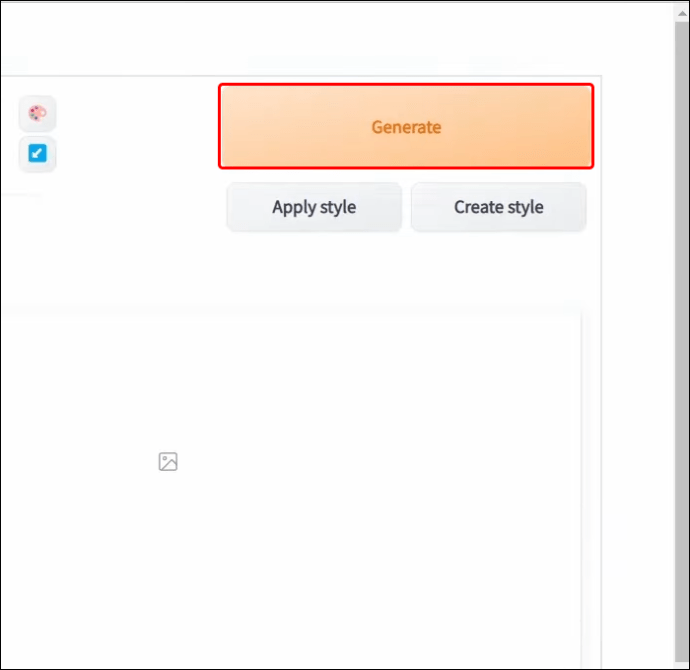
Como configurar a difusão estável em um PC com Windows
Se você tiver cerca de 15 GB a 20 GB de espaço livre em disco, poderá acessar o SD gratuitamente por instalá-lo em seu PC. As etapas a seguir incluem acesso direto a todos os arquivos que você precisa instalar e baixar.
Para facilitar o processo, considere criar duas pastas, uma para salvar todos os seus arquivos SD baixados e o outro para instalar sua versão local do SD. Por exemplo, você pode crie uma pasta em”Documentos”e chame-a de algo como”SDLocal”sem espaços, pois SD pode ter problemas com espaços no nome do diretório.
Baixe Stable Diffusion Files
Primeiro, visite Python.org para baixar a versão mais recente do Python.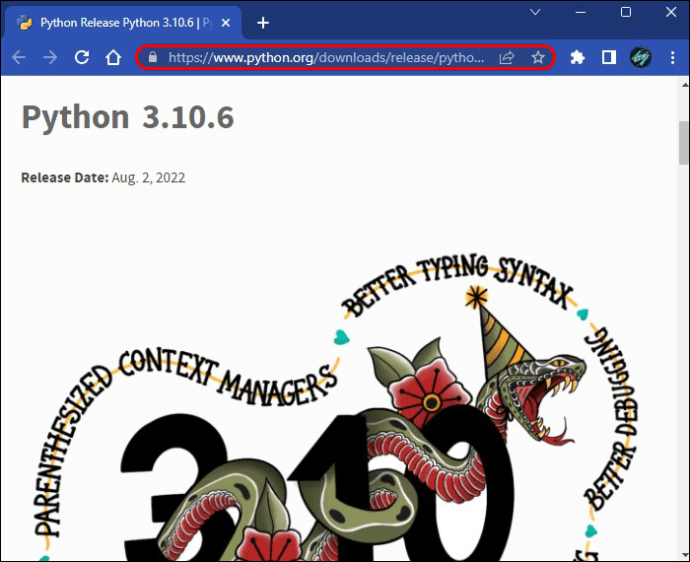 Role para baixo até a seção”Arquivos”e selecione a versão do instalador do Windows (64 bits) para baixá-lo.
Role para baixo até a seção”Arquivos”e selecione a versão do instalador do Windows (64 bits) para baixá-lo.
Visite git-local-branching-on-the-cheap página”Downloads para Windows”.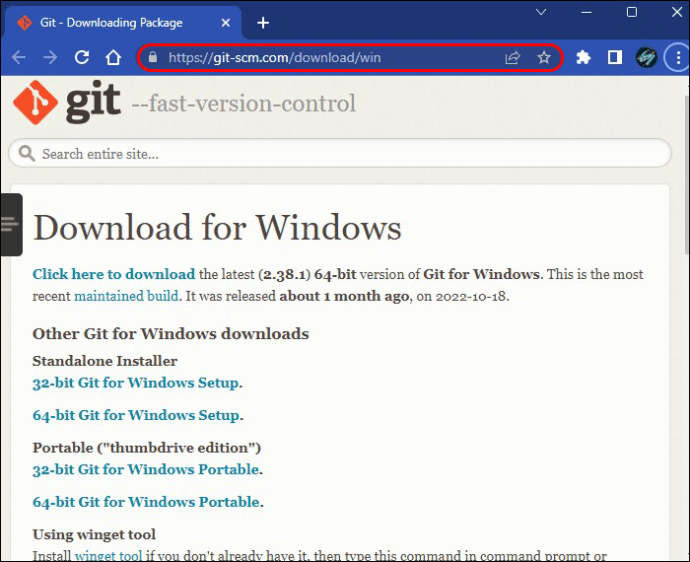 Clique em “64-bit for Win dows Setup”para baixá-lo.
Clique em “64-bit for Win dows Setup”para baixá-lo.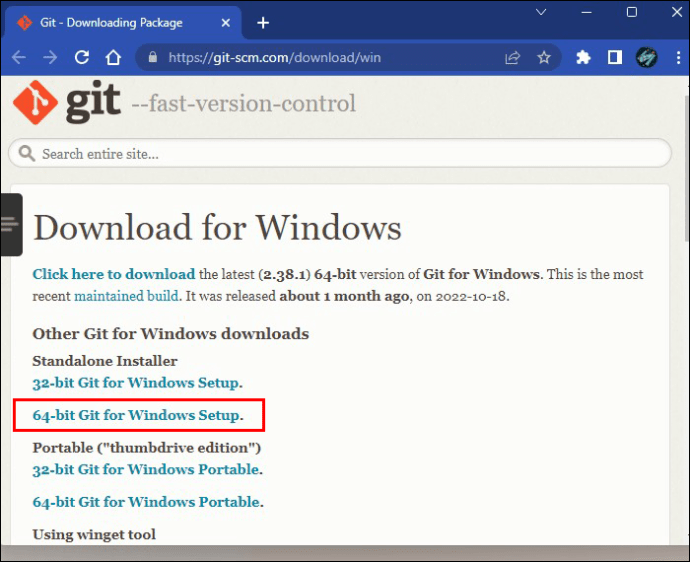 Agora visite o GitHub para baixar o Stable Diffusion interface do usuário da web. Clique no menu suspenso”Código”e selecione”Baixar ZIP”.
Agora visite o GitHub para baixar o Stable Diffusion interface do usuário da web. Clique no menu suspenso”Código”e selecione”Baixar ZIP”.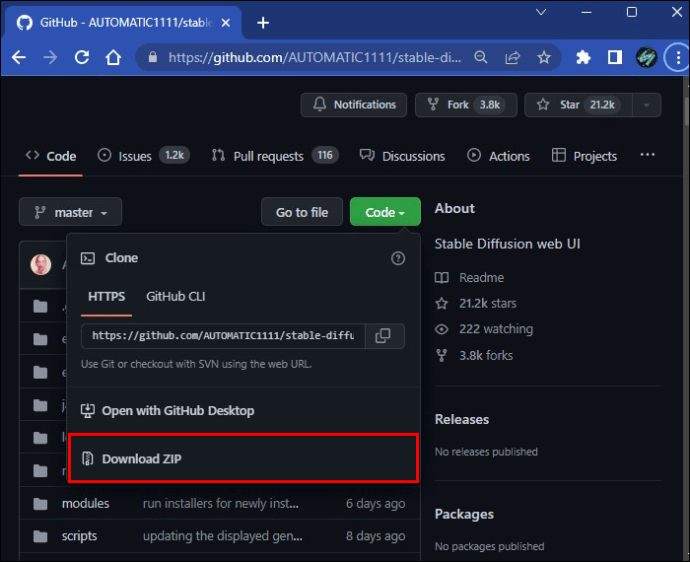 Vá para huggingface.co para baixar a versão SD mais recente. Nesta página da web, você precisará criar uma conta gratuita. Role para baixo para escolher a versão “…full EMA…” para uma versão abrangente. Este é um arquivo grande e pode demorar um pouco para terminar o download.
Vá para huggingface.co para baixar a versão SD mais recente. Nesta página da web, você precisará criar uma conta gratuita. Role para baixo para escolher a versão “…full EMA…” para uma versão abrangente. Este é um arquivo grande e pode demorar um pouco para terminar o download.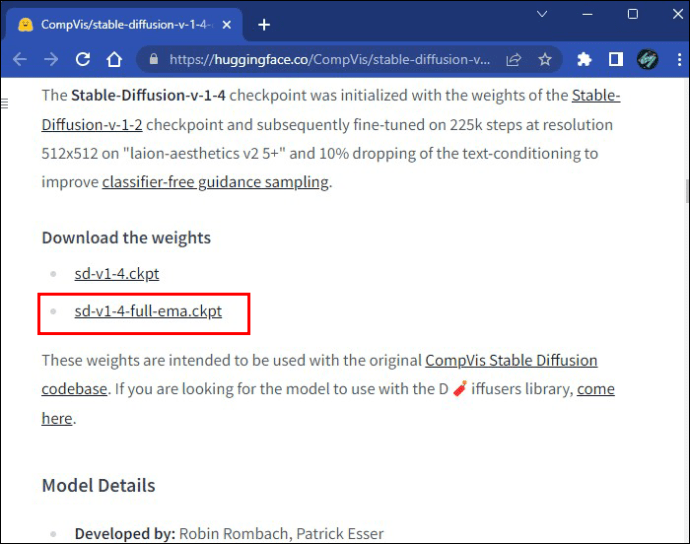 Visite Página da Web”GFPGAN”do GitHub para baixar os arquivos Gen para o recurso”Restauração facial”. Role para baixo até a seção”Atualizações”com caixas verdes marcadas. Baixe o”modelo V1.3″para obter resultados mais naturais; também, baixe o”modelo V1.4″para obter mais detalhes.
Visite Página da Web”GFPGAN”do GitHub para baixar os arquivos Gen para o recurso”Restauração facial”. Role para baixo até a seção”Atualizações”com caixas verdes marcadas. Baixe o”modelo V1.3″para obter resultados mais naturais; também, baixe o”modelo V1.4″para obter mais detalhes.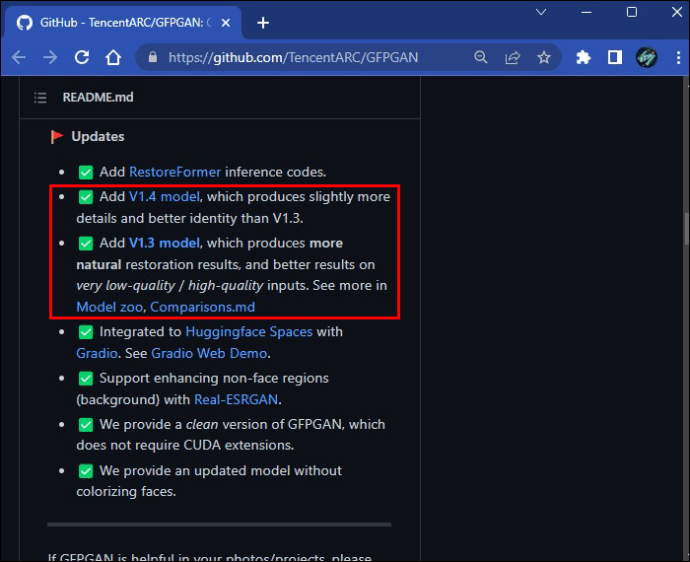 Você também pode baixar o”Notepad++”do Site do Notepad++. Clique na versão de 64 bits mais recente listada na parte superior.
Você também pode baixar o”Notepad++”do Site do Notepad++. Clique na versão de 64 bits mais recente listada na parte superior.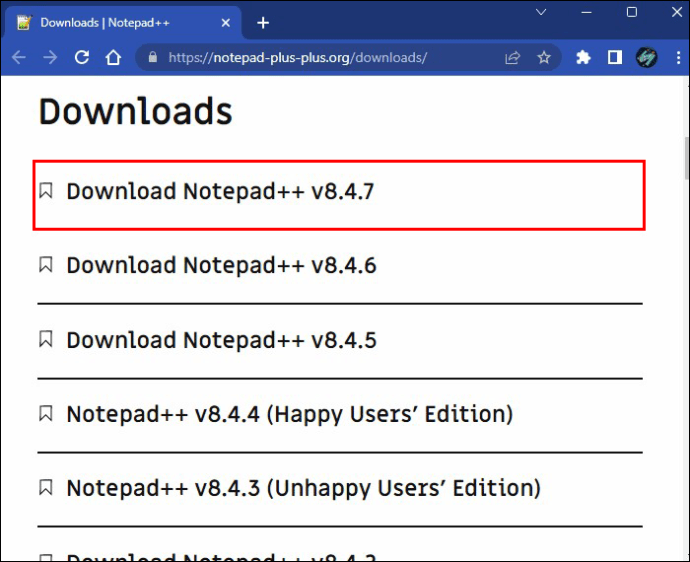
Instalar arquivos de difusão estável
Primeiro, vá para o arquivo de instalação do Phyton, clique duas vezes nele e selecione”Instalar agora”na janela pop-up. Clique em”Fechar”quando a instalação estiver concluída.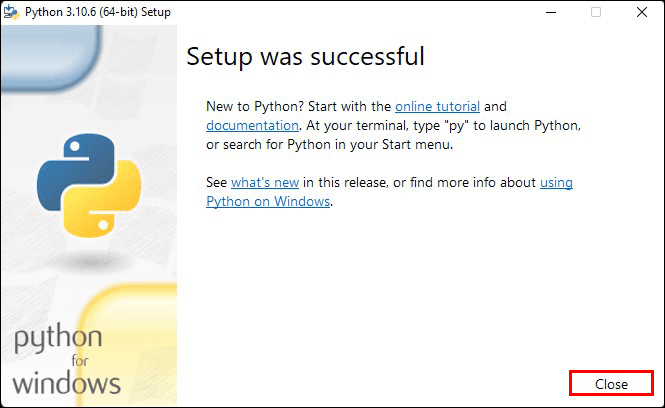 Vá para o arquivo zip”Stable Diffusion Web UI Master”, clique duas vezes nele e, em seguida, clique duas vezes na versão da pasta. Selecione todos os arquivos dentro dessa pasta e mova-os para a pasta local SD que você criou anteriormente na pasta”Documentos”. Certifique-se de que todos os arquivos estejam visíveis lá.
Vá para o arquivo zip”Stable Diffusion Web UI Master”, clique duas vezes nele e, em seguida, clique duas vezes na versão da pasta. Selecione todos os arquivos dentro dessa pasta e mova-os para a pasta local SD que você criou anteriormente na pasta”Documentos”. Certifique-se de que todos os arquivos estejam visíveis lá.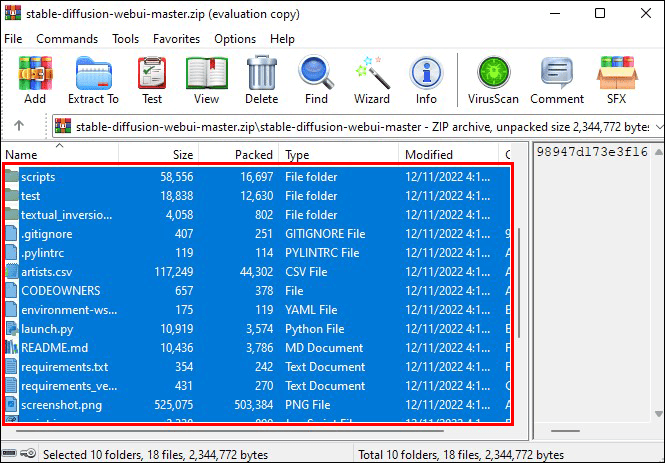 Volte para a pasta que contém todos os downloads Encontre os arquivos”GFPGANv1.3.pth”e”GFPGANv1.4.pth”e arraste-os para juntar-se aos outros arquivos SD em sua pasta local SD.
Volte para a pasta que contém todos os downloads Encontre os arquivos”GFPGANv1.3.pth”e”GFPGANv1.4.pth”e arraste-os para juntar-se aos outros arquivos SD em sua pasta local SD.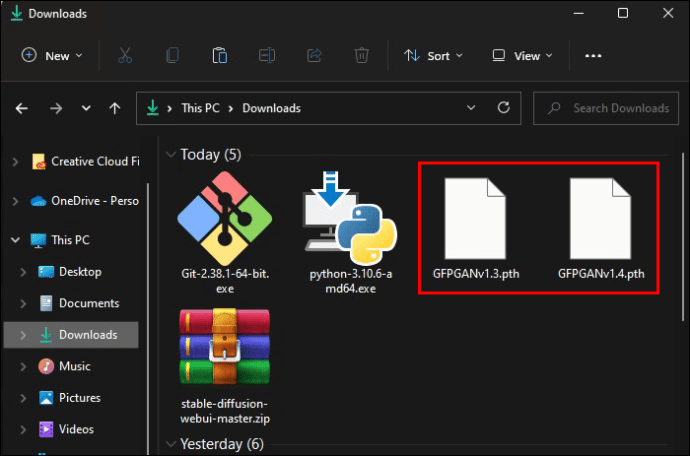 Encontre o “sd-v1-4-full-ema.ckpt”da pasta de arquivos baixados e clique no nome do arquivo para alterá-lo para”model”. Arraste-o para a pasta SD.
Encontre o “sd-v1-4-full-ema.ckpt”da pasta de arquivos baixados e clique no nome do arquivo para alterá-lo para”model”. Arraste-o para a pasta SD. Clique duas vezes no Git.exe, concorde com a licença e continue clicando em”Avançar”até obter Acesse a tela”Instalando”e clique em”Concluir”quando terminar.
Clique duas vezes no Git.exe, concorde com a licença e continue clicando em”Avançar”até obter Acesse a tela”Instalando”e clique em”Concluir”quando terminar.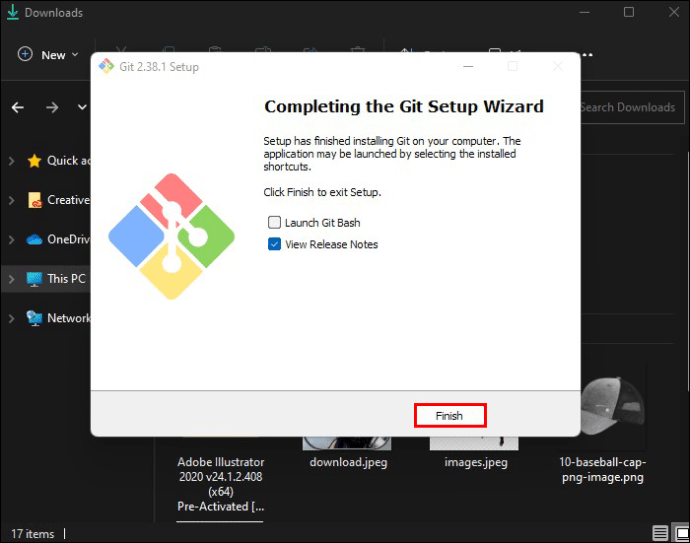 Encontre o arquivo.exe do instalador notepad++ para instalá-lo e clique em”Concluir”.
Encontre o arquivo.exe do instalador notepad++ para instalá-lo e clique em”Concluir”.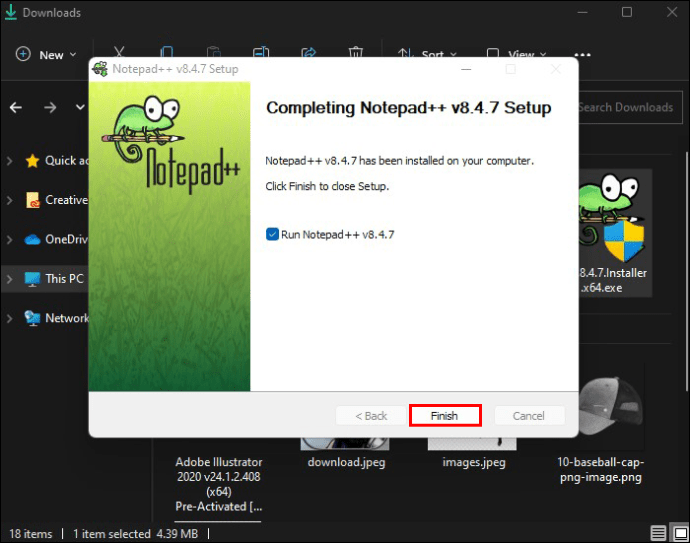 Do seu SD pasta local, clique no arquivo”webui-user.bat”e um pop-up”Windows protegeu seu PC”será exibido. Clique em”Mais informações”e depois em”Executar assim mesmo”.
Do seu SD pasta local, clique no arquivo”webui-user.bat”e um pop-up”Windows protegeu seu PC”será exibido. Clique em”Mais informações”e depois em”Executar assim mesmo”.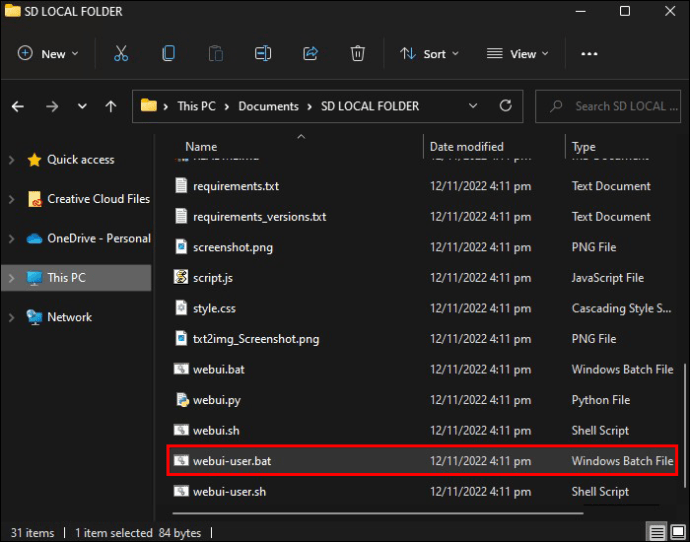 A janela do prompt de comando será aberta e exibirá um erro”Não foi possível iniciar o python”. Deixe a janela do prompt de comando aberta.
A janela do prompt de comando será aberta e exibirá um erro”Não foi possível iniciar o python”. Deixe a janela do prompt de comando aberta.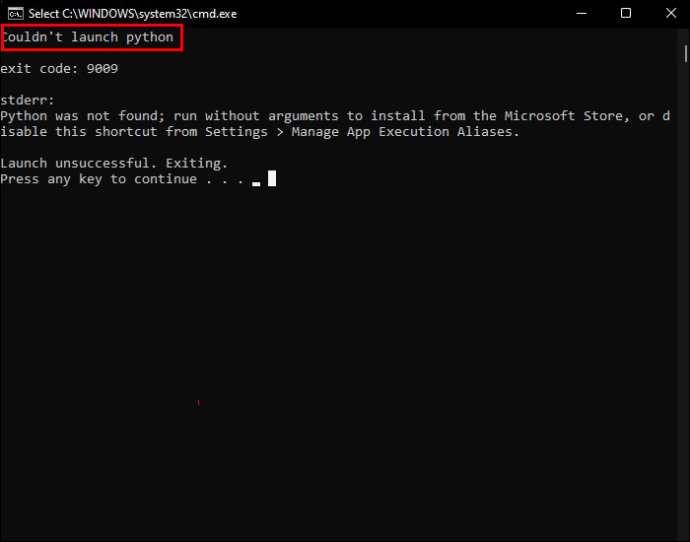
Para limpar este erro, você precisará essencialmente conectar o Python ao SD; veja como:
Clique com o botão direito do mouse no arquivo”webui-user.bat”, vá para”Mostrar mais opções,”em seguida, selecione”Editar com Notepad++.”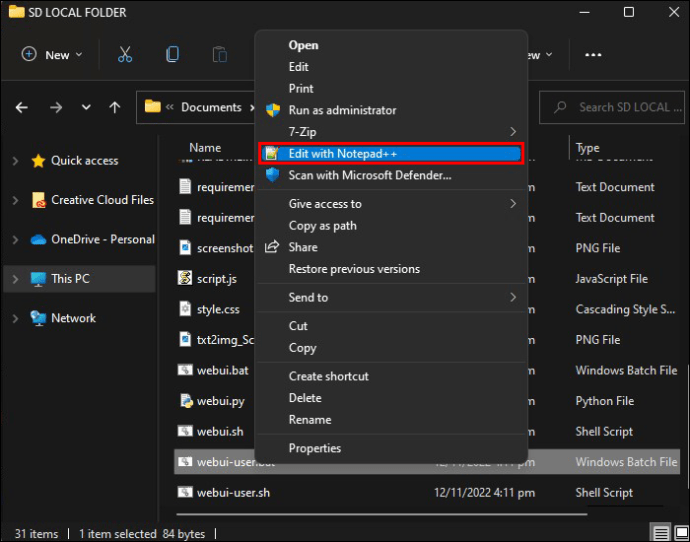 O Notepad++ será aberto. Clique no ícone de pesquisa e digite”Phyton.”O aplicativo Phyton exibirá os resultados.
O Notepad++ será aberto. Clique no ícone de pesquisa e digite”Phyton.”O aplicativo Phyton exibirá os resultados.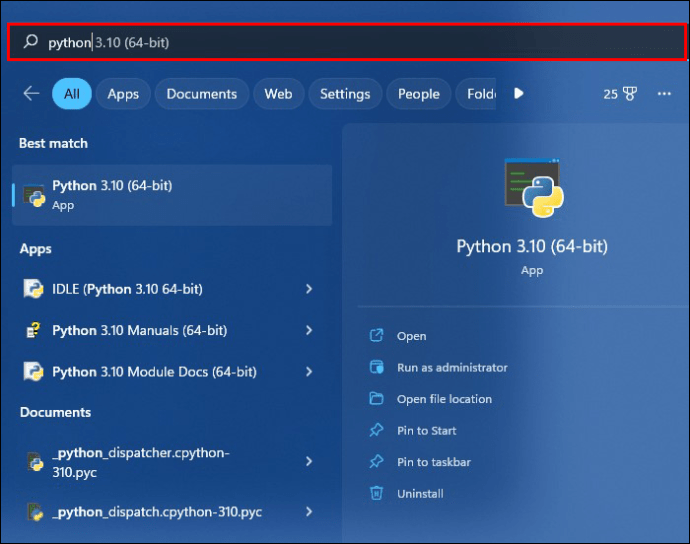 Clique com o botão direito do mouse no aplicativo Phyton e selecione”Abrir local do arquivo.”
Clique com o botão direito do mouse no aplicativo Phyton e selecione”Abrir local do arquivo.”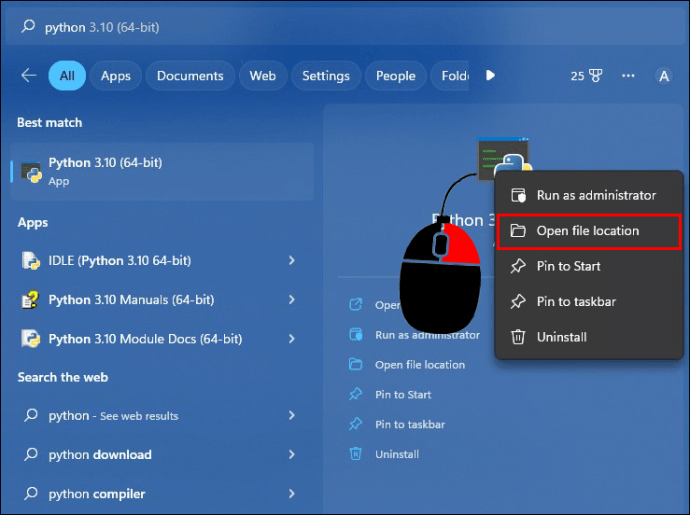 A pasta Phyton será exibida; clique com o botão direito do mouse no atalho Phyton de 64 bits e selecione “Abrir local do arquivo.
A pasta Phyton será exibida; clique com o botão direito do mouse no atalho Phyton de 64 bits e selecione “Abrir local do arquivo.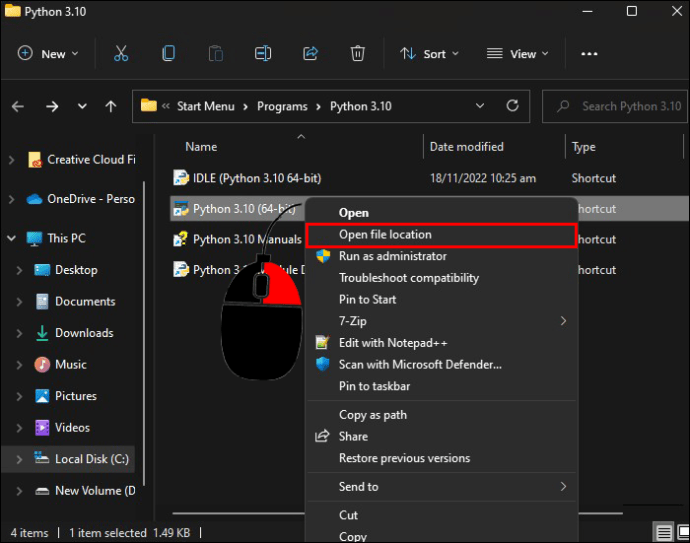 Clique com o botão direito do mouse no arquivo”phyton.exe”e selecione”Copiar como caminho.”O caminho será copiado para a área de transferência.
Clique com o botão direito do mouse no arquivo”phyton.exe”e selecione”Copiar como caminho.”O caminho será copiado para a área de transferência.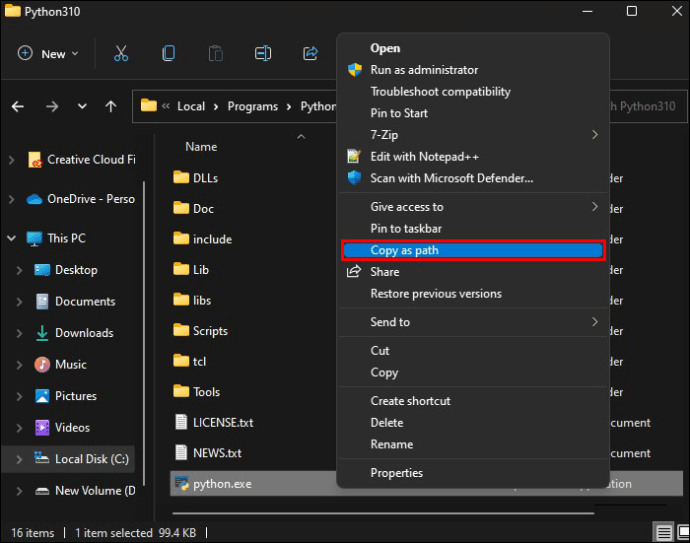 Volte para o Notepad++ e coloque o cursor ao lado da linha “set PHYTON=”para copiar o caminho. Clique em “Salvar.”
Volte para o Notepad++ e coloque o cursor ao lado da linha “set PHYTON=”para copiar o caminho. Clique em “Salvar.”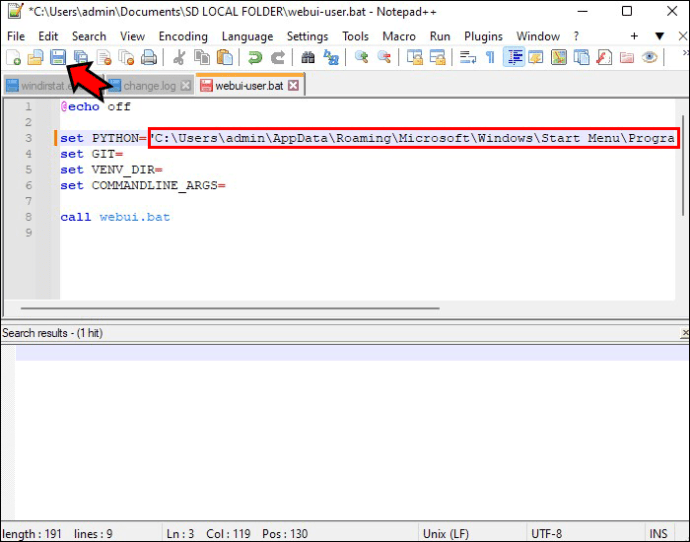 Volte para a pasta local do SD e clique duas vezes no arquivo”webui-user.bat”.
Volte para a pasta local do SD e clique duas vezes no arquivo”webui-user.bat”.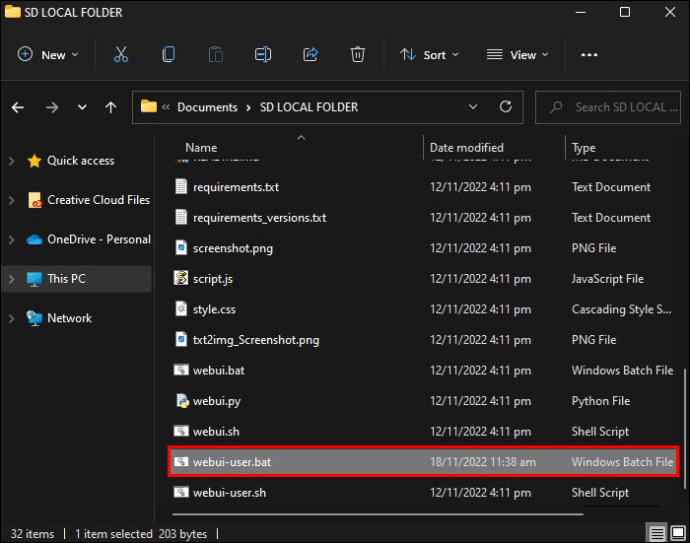 Este processo pode demorar um pouco e não mostrará uma indicação de progresso. a instalação estiver concluída, a janela do prompt de comando será preenchida com informações do SD. Esta janela precisa permanecer aberta ao executar o SD localmente.
Este processo pode demorar um pouco e não mostrará uma indicação de progresso. a instalação estiver concluída, a janela do prompt de comando será preenchida com informações do SD. Esta janela precisa permanecer aberta ao executar o SD localmente.
A informação mais importante é o número IP localizado na linha”Running on local URL:”em direção ao parte inferior da tela.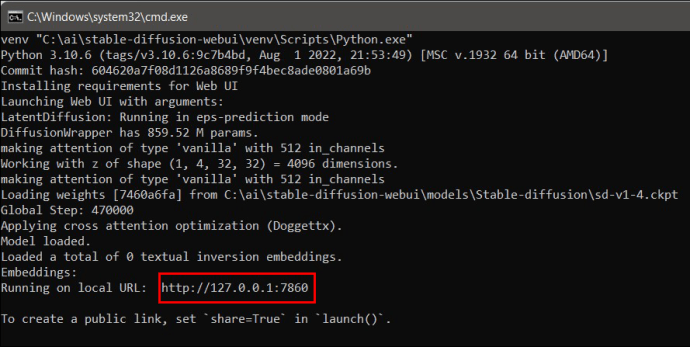 Copie o URL e cole-o na barra de endereços do navegador para acessar a versão local do SD.
Copie o URL e cole-o na barra de endereços do navegador para acessar a versão local do SD.
A arte de criar um ótimo prompt SD
Quando se trata de trabalhar com modelos de arte AI em SD, as melhores imagens são criadas a partir de prompts específicos e bem formulados. Existem até ótimos sites que permitem gerar imagens para difusão online estável. Mas a elaboração de prompts leva tempo e muitas experiências com os recursos para ver como o SD responde a ajustes específicos. Quanto mais tempo você gasta brincando com o SD, mais você percebe que fazer com que ele gere a arte desejada é uma arte em si.
Você conseguiu criar imagens com o SD que o impressionaram? Conte-nos sobre algumas de suas artes favoritas na seção de comentários abaixo.
Isenção de responsabilidade: algumas páginas deste site podem incluir um link de afiliado. Isso não afeta nosso editorial de forma alguma.